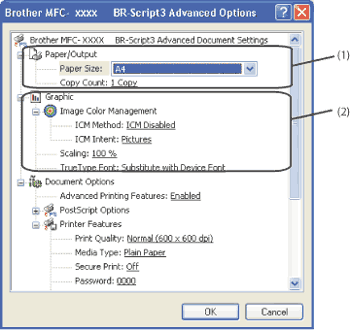Reduce Paper Curl (Reducerea curbării hârtiei) Dacă selectaţi această opţiune, curbarea hârtie se poate reduce. Dacă imprimaţi numai câteva pagini, nu trebuie să selectaţi această opţiune. Vă recomandăm să modificaţi setările din driverul de imprimantă din Media Type (Suport Imprimare) selectând o opţiune mai subţire.  Notă | | Această operaţie va micşora temperatura procesului de fuziune a aparatului. |
|